Lees het artikel voor meer informatie over het verwijderen van DNS-cache op de iPhone.
Wat is DNS-cache?
DNS-cache is een acroniem voor 'Domeinnaam systeem' . Het is een tijdelijke opslag van websitedomeinnamen en de bijbehorende IP-adressen op uw apparaat. Het helpt het proces van toegang tot websites te versnellen door deze informatie lokaal op te slaan. Als u de DNS-informatie op uw apparaat wilt vernieuwen, is het noodzakelijk om de DNS-cache te wissen, wat handig kan zijn als u problemen ondervindt bij de toegang tot bepaalde websites.
Wanneer en waarom moet ik de DNS-cache wissen?
Mogelijk moet u de DNS-cache op uw iPhone wissen als u problemen ondervindt bij de toegang tot bepaalde websites of als u de DNS-informatie op uw apparaat wilt vernieuwen. Het verwijderen van de DNS-cache lost elk type DNS-gerelateerde problemen op en zorgt voor soepel browsen. Het kan ons ook op de volgende manieren helpen:
- Voorkom DNS-kaping
- Problemen met het laden van pagina's oplossen
- Servergegevens zijn gewijzigd
- Als een vermelding op de webserver wordt gewijzigd of een nieuwe vermelding wordt toegevoegd, moet u mogelijk de DNS-cache onmiddellijk leegmaken om onderbrekingen te voorkomen
Hoe DNS-cache op iPhone wissen / verwijderen?
Er zijn meerdere manieren om de DNS-cache op de iPhone te verwijderen, waarvan er enkele hieronder worden vermeld:
1: Hoe de cache wissen door de vliegtuigmodus in te schakelen?
Het inschakelen van de Vliegtuigmodus is de snelste methode om uw DNS-cache te wissen. Het schakelt onmiddellijk de draadloze functies op de iPhone uit en schakelt mobiele radio's uit, zodat u aan de regelgeving van luchtvaartmaatschappijen voldoet. Als u de DNS-caches meerdere keren per dag wilt verwijderen, moet u deze procedure volgen. Schakel daarvoor op twee eenvoudige manieren de Vliegtuigmodus in.
1: Lanceer de 'Controle Centrum' van uw iPhone door over het scherm naar beneden te schuiven. Ga vervolgens naar het vliegtuigpictogram om het in te schakelen:
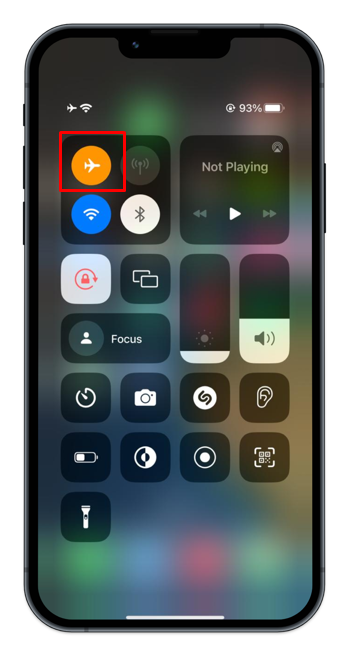
2 : U kunt het ook inschakelen via “ Instellingen ' van je iPhone. Om dit te doen, tikt u op het tandwielpictogram op uw startscherm om “ Instellingen ”:
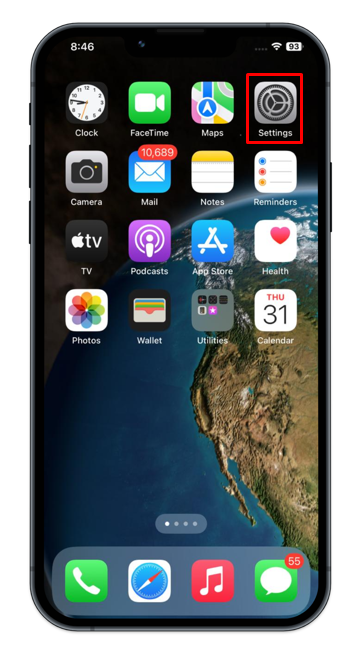
Veeg daarna de schakelaar naar de rechterkant om de vliegtuigmodus in te schakelen.
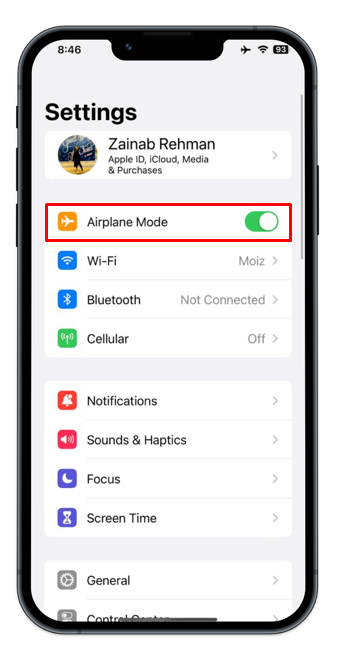
2: Hoe u de cache kunt wissen door uw iPhone via het netwerk opnieuw in te stellen?
U kunt uw cache ook wissen door uw iPhone via het netwerk opnieuw in te stellen met behulp van de onderstaande stappen:
Stap 1: Eerst openen 'Instellingen' op uw iPhone door op het tandwielpictogram te tikken.
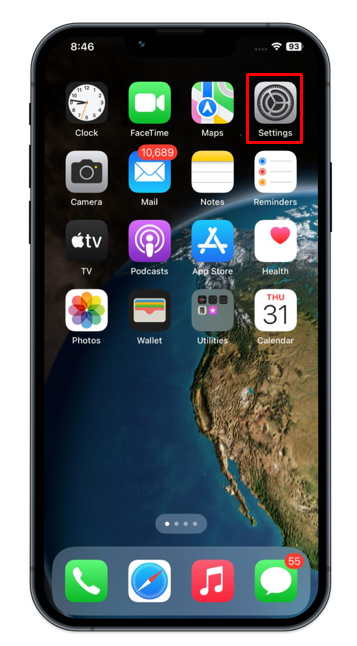
Stap 2: Ga vervolgens richting de 'Algemeen' instellingen.
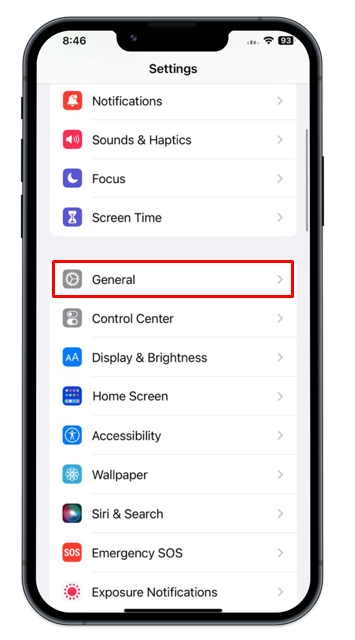
Stap 3: Tik daarna op de 'iPhone overbrengen of resetten' om vooruit te komen.
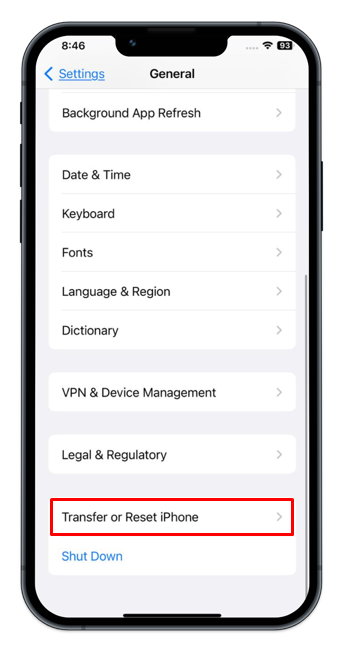
Stap 4: Tik op Opnieuw instellen.
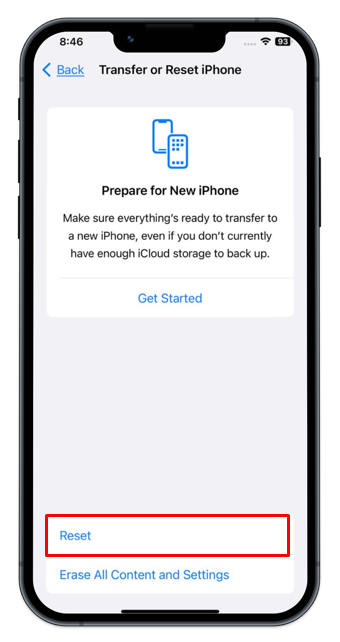
Stap 5: Hier verschijnen meerdere opties op uw iPhone. Ga met de 'Reset netwerk instellingen' om de cache te wissen.
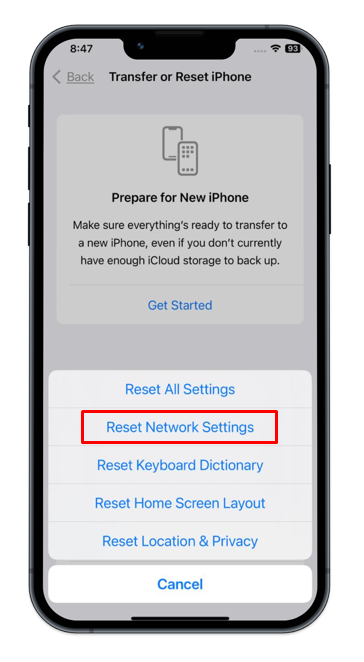
3: Hoe cache wissen door uw iPhone opnieuw op te starten?
U kunt ook uw iPhone opnieuw opstarten om de cache te wissen. Door uw apparaat opnieuw op te starten, kunt u de DNS-cache snel en eenvoudig leegmaken. Het schakelt alle apps van uw mobiel uit en vernieuwt uw mobiel volledig. Lees het volledige bericht hier om uw iPhone opnieuw op te starten.
Conclusie
Er zijn meerdere manieren om de DNS-cache te wissen om problemen met de toegang tot bepaalde websites te voorkomen. U kunt de DNS-cache wissen door de Vliegtuigmodus in te schakelen, uw apparaat opnieuw op te starten en de netwerkinstellingen van uw apparaat opnieuw in te stellen. Het zal helpen om soepel op uw apparaat te werken.